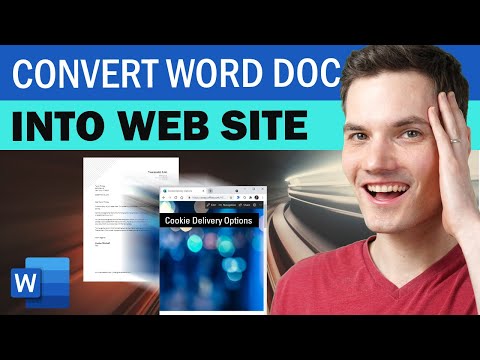Windows 10 on kotimainen integraatio Mixed Reality, ja jos sinulla on vaikeuksia perustaa se ja käyttää sitä, voi olla monta syytä. Jos Windows Mixed Reality ei toimi, lataa tai ei ole ääntä tai näyttöä, tämän vianmääritystiedon avulla voit korjata Mixed Reality -ongelmia ja -ongelmia. Aivan Driver-asioista yksinkertaisiin pistotulppisiin vinkkeihin, joilla pääset alkuun, tässä viestissä on kaikki.
Ennen kuin aloitan, on kaksi asiaa, jotka sinun pitäisi tietää. Ensinnäkin Mixed Reality -ohjelmalla on tietokoneen vähimmäisvaatimus, jonka tietokoneesi pitäisi olla. Toiseksi Mixed Reality on otettava käyttöön - aivan kuin se ei ole käytössä Windows 10 -asetuksissa, et voi käyttää tätä ominaisuutta. Siihen liittyy rekisteriavainten vaihtaminen, mutta jos olet järjestelmänvalvoja, ja sinulla on tarpeeksi tietoa siitä, se on melko yksinkertainen.

Windows Mixed Reality ei toimi
Jos Windows Mixed Reality ei toimi, lataa tai ei ole ääntä tai näyttöä, tämän vianmääritystiedon avulla voit korjata Mixed Reality -ongelmia ja -ongelmia.
Jokin meni virheellisiin virheisiin
Jos näet virhekoodit Mixed Reality -toiminnon asetusten määrittämisessä, tässä on joitain yleisiä virhekoodeja ja tapoja korjata se.
Mixed Reality Error 2181038087-4
Tämä virhe tarkoittaa, että MR-kuulokemikamerat eivät käynnisty, joten ne eivät pysty seuraamaan. Joten mene eteenpäin, irrota kuulokkeet ja kytke se uudelleen sisään. Tämän pitäisi lajitella ongelma.
Mixed Reality Error code 2181038087-12
WMR tarvitsee Microsoftin ohjaimia. Jos näet edellä mainitun virhekoodin, se tarkoittaa, että kuulokkeesi ei käytä oikeita ohjaimia. Sinun on käytettävä klassista "Laitehallinta" saadaksesi tämän järjestyksen.
- Osuma WIN + X näppäimistöllä ja sen jälkeen pikanäppäintä M
- Tämä avaa Laitehallinta.
- Laajenna Universal Serial Bus -ohjaimet.
- Napsauta hiiren kakkospainikkeella poistaaksesi ohjaimen jokaiselle kohteelle, joka sisältää tekstin "eXtensible Host Controller", eikä sillä ole nimitystä "Microsoft".
- Tarkista "Poista tämän laitteen ohjainohjelmisto", jotta vanhat ohjaimet poistetaan.
- Olet valmis, kun tarkistat, että jokainen kohde, joka sisältää tekstiä "eXtensible Host Controller", on lopussa "Microsoft".
- Nyt sinun ei pitäisi nähdä tätä virhettä, kun liität HMD: n.
Jos tämä ei toimi, irrota HMD 30 tai useamman sekunnin ajan ja liitä se takaisin sisään.
Mixed Reality Error code 2181038087-11
Tämä liittyy Windows Mixed Reality -ohjelman vähimmäiskokoonpanoon. Sinun kannattaa tarkistaa edellä luetellulla työkalulla ja päivittää tietokoneesi laitteisto.
Windows Mixed Reality epäonnistui ohjelmiston lataamisessa
Tämä ongelma ilmenee tavallisesti, kun yhdistät Mixed Reality -kuulokkeet Windows 10 -tietokoneeseen. Se tapahtuu, koska jonkin verran päivitystä on odotettu, ja Windowsin on ladattava lisää ohjelmia ongelman korjaamiseksi. Noudata alla olevia ohjeita:
- Valitse Asetukset> Päivitä ja suojaa.
- Tarkista, onko jokin päivitys vireillä. Asenna se.
- Jos päivityksiä ei näy vireillä, napsauta Tarkista päivitykset painiketta. On mahdollista, että saatat löytää päivityksen, joka on asennettava.
- Seuraavaksi sinun on käynnistettävä Windows 10 -tietokone uudelleen.
Lähettäkää tämä, Mixed Reality Portal -ohjelman pitäisi pystyä viimeistelemään asennus ja lataamaan mikä tahansa jäljellä. Jos sinulla on vielä ongelmia, tarkasta seuraavat asiat:
- Varmista, että tietokoneesi on kytketty internetiin.
- Jos Wi-Fi-verkkoyhteys on asetettu mittariksi. Mene Asetukset> Verkko &Internet> Tila> Muuta yhteyden ominaisuudet> Aseta mitattu yhteys> Ei käytössä. Voit myös asettaa Windows 10: n ladataksesi mittausyhteyden kautta.
- Viimeinen keino, saatat joutua palauttamaan tietokoneesi.
Yhdistä kuulokkeet
Jos olet varma, että olet liittänyt kuulokkeen tietokoneeseesi oikein, niin ongelma PORTin kanssa. Tässä on kaksi asiaa, jotka sinun on tarkistettava:
- HF: n kaapeli on kytkettävä USB 3.0 -porttiin. Kokeile toista USB 3.0 -porttia, jos mahdollista.
- HF: n HDMI-kaapeli pitää liittää tietokoneen erilliseen näytönohjaimeen.
SteamVR-sovelluksissa / -peleissä puuttuvat liiketunnistimet
Tämä on klassinen tapa kuljettajan asennukseen. Jos et pysty näkemään liikuntaohjaimia SteamVR-sovelluksissa ja -peleissä, Motion Controller -mallin ohjainta ei välttämättä ole asennettu oikein.
Tämä ajuri on yleensä ladattu ja asennettu Windows Update -ohjelmiston kautta, mutta jos olet tietokoneessa, jossa on yrityspolitiikkaa tai jos Windows Update on muuten rajoitettu, sinun on ehkä asennettava tämä Mixed Reality -ohjaimet ja -ohjelmat käsin.
Olen menettänyt rajat
Kun olet alun perin asettanut Mixed Reality -kuulokkeet, olit määrittänyt rajan. Jos näyttöön ilmestyy virhe, joka sanoo "Olen menettänyt rajat", sinun on käynnistettävä asetukset uudelleen kaiken kokemuksen mukaan ja noudatettava näyttöön tulevia vaiheita.
Ohjainta ei voi päivittää
Jos kuuloke tai ohjain eivät toimi odotetulla tavalla, paras tapa ratkaista tämä ongelma on palauttaa laite tehdasolosuhteisiin. Laitteen palauttaminen:
- Varmista, että ohjaimessa on uusia paristoja ja että se on sammutettu.
- Paina ja pidä painettuna pariliitospainiketta.
- Pidä sitä kiinni, kytke virta ohjaimeen pitämällä Windows-painiketta painettuna 5 sekunnin ajan.
- Vapauta painikkeet ja odota, että ohjain käynnistyy. Tämä kestää jopa 15 sekuntia, eikä laitteen palautumisessa ole mitään indikaattoreita.
Jos laite käynnistetään välittömästi, sinun on toistettava prosessi. Lähetä tämä viesti, sinun on yhdistettävä uudelleen Bluetoothin kautta ja päivitettävä se uusimpaan firmware-versioon.
Miten muutat virtuaalista etäisyyttä käyttämällä kalibrointityökalua
Jos tunnet, että kaikki on liian kaukana Mixed Reality World -sivustossa, on mahdollista muuttaa virtuaalista etäisyyttä kalibrointityökalulla.
Avaa Asetukset> Mixed Reality> Headset-näyttö. Tässä voit muuttaa etäisyyttä kalibrointityökalulla. Oletusarvo on 65 mm. Voit säätää valitsemasi mukaan nähdä, mikä sopii sinulle paremmin. Saatat joutua tekemään muutamia useita kokeita saadaksesi sen oikein, joten muista lisätä tai pienentää pieniä lisäyksiä.
Siinä sanotaan, että on olemassa monia muita virheitä, jotka saattavat näkyä, ja tässä suosittelemme tutustumaan sivuun osoitteessa docs.microsoft.com.